Comment accéder aux paramètres Mac cachés
Miscellanea / / August 04, 2021
Je me souviens du premier jour où j'ai utilisé Mac et je ne connaissais pas tous les paramètres et fonctionnalités. Plus tard, j'ai trouvé de nombreux paramètres cachés utiles, qui sont à la fois un gain de temps et une implémentation intelligente par Apple. Vous pouvez personnaliser votre Mac en activant ou en accédant à ces fonctionnalités et paramètres cachés, notamment Bluetooth, Ethernet, Affichage, Réinitialisation des personnalisations de votre station d'accueil, etc.
Vous pensez peut-être à la façon dont vous pouvez accéder à ces paramètres Mac. Ne t'inquiète pas! Aujourd'hui, nous allons vous aider à accéder aux paramètres Mac cachés à votre porte avec facilité et plaisir.
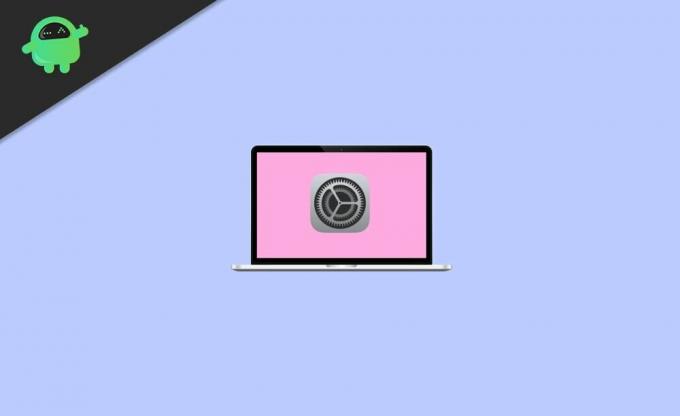
Contenu des pages
-
Comment accéder aux paramètres Mac cachés
- Accéder au menu de débogage Bluetooth caché sur Mac
- Accéder ou rejoindre un réseau WiFi caché sur Mac
- Empêcher l'utilisation d'un service réseau
- Fond d'écran toujours changeant sur Mac
- Désactiver Siri sur votre Mac
- Accédez à votre Mac et déverrouillez-le avec une Apple Watch
- Accédez aux paramètres cachés de votre Mac avec l'outil Tinker
- Conclusion
Comment accéder aux paramètres Mac cachés
Saviez-vous que les paramètres Mac cachés que vous n'avez pas trouvés dans les paramètres système. Alors, regardez les astuces que nous vous dirons plus loin pour découvrir toutes les fonctionnalités cachées de macOS.
Accéder au menu de débogage Bluetooth caché sur Mac
Cette fonctionnalité n'est utile que lorsque vous rencontrez des problèmes tels qu'une souris qui fonctionne mal, un clavier peu fiable ou une mauvaise connexion au casque. Vous connaissez peut-être cette fonctionnalité, mais saviez-vous qu'il existe un menu super-caché avec des outils de dépannage supplémentaires? Examinons donc ce menu de débogage Bluetooth caché.
- Ouvrez le menu de débogage Bluetooth en appuyant sur les touches ↑ et Shift + ~. Appuyez sur l'icône de la barre de menu Bluetooth.
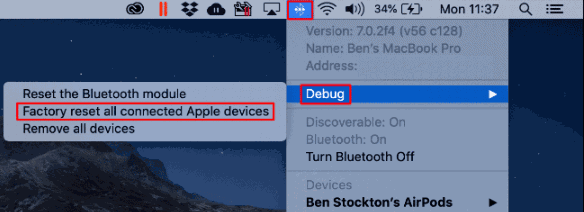
- Vous y verrez trois options. (Réinitialiser le module Bluetooth, réinitialiser tous les appareils Apple connectés aux paramètres d'usine et supprimer tous les appareils)
Mais n'oubliez pas que n'utilisez ces fonctionnalités que si vous n'avez pas d'autres options car, après un clic sur les options, vous risquez de rencontrer de sérieux problèmes. Donc, utilisez tous ces paramètres si nécessaire.
Accéder ou rejoindre un réseau WiFi caché sur Mac
Vous voudrez peut-être tous entrer dans un réseau dont le nom n'a pas été diffusé. Au cas où vous auriez besoin de rejoindre de tels réseaux. Tout d'abord, vous devez connaître le nom du mode réseau, le nom d'utilisateur, le mot de passe, le type de sécurité sans fil, etc. Suivez les étapes ci-dessous pour rejoindre un réseau WiFi caché :
- Accédez à l'icône d'état WiFi qui se trouve dans la barre de menu. Sous lequel vous devez cliquer sur Autres réseaux.
- Au bas de la liste Autres réseaux, appuyez sur Autre.
- Tapez le nom du réseau. Ensuite, appuyez sur Sécurité dans le menu contextuel.
- Maintenant, sélectionnez le type de sécurité sans fil. Ensuite, entrez le mode, l'identité et les autres informations d'identification nécessaires selon les exigences.

- Après cela, vous verrez deux options. (Afficher le mot de passe et mémoriser ce réseau) Sélectionnez une option selon vos besoins.
- Enfin, cliquez Rejoindre.
Empêcher l'utilisation d'un service réseau
Les services réseau sont également appelés ports ou interfaces réseau. Et pour empêcher l'utilisation de votre service réseau, suivez les étapes ci-dessous:
- Allez dans le menu et sélectionnez l'option Préférences Système. Après cela, cliquez sur Réseau.
- Dans le menu local Emplacement, choisissez l'emplacement que vous devez modifier.
- Appuyez sur l'option Plus. Ensuite, dans la liste, sélectionnez l'option Rendre le service inactif.
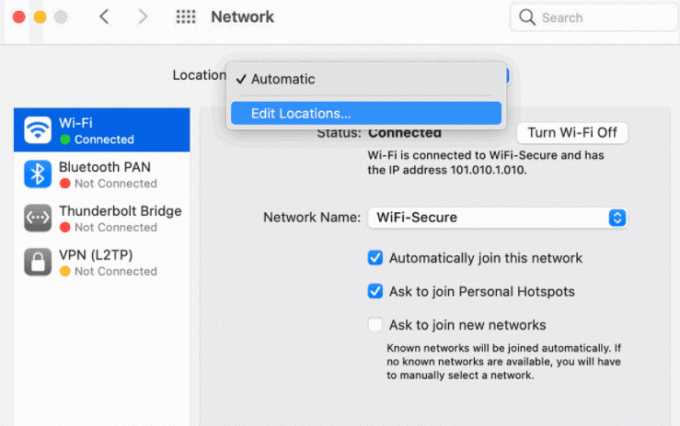
- Appuyez sur Appliquer. C'est tout maintenant que votre service réseau empêche d'être utilisé par quelqu'un.
Fond d'écran toujours changeant sur Mac
Au lieu de la même image ennuyeuse qu'un fond d'écran sur votre bureau, vous pouvez utiliser l'option de fond d'écran en constante évolution sur votre Mac. Pour activer cette fonctionnalité cachée sur votre PC Mac, suivez les étapes ci-dessous :
- Ouvrez les paramètres et accédez à Préférences de système.
-
Appuyez sur Ordinateur de bureau et économiseur d'écran.
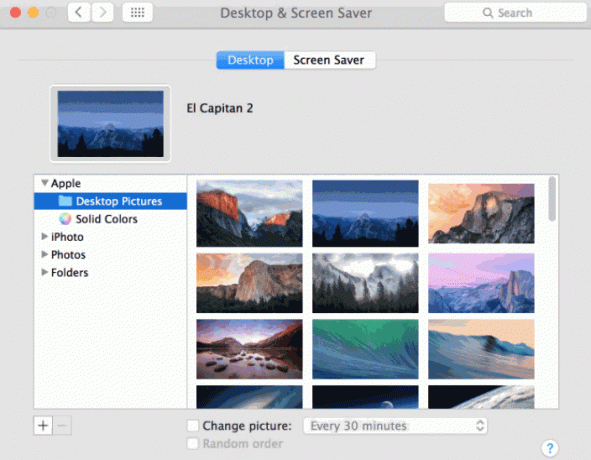
- Choisissez trois images de bureau dynamiques pour votre fond d'écran et cliquez sur OK. Le bureau a maintenant l'air si gracieux en raison du fond d'écran changeant.
Désactiver Siri sur votre Mac
Oui, vous couperez Siri sur votre Macbook en suivant les étapes simples ci-dessous :
Annonces
- Allez dans le menu et appuyez sur Préférences Système.
- Sous la Préférence Système, vous obtiendrez une option, Siri. Clique dessus.
- Maintenant, juste à côté de Voice Feedback, vous verrez le Désactivé option. Clique dessus.
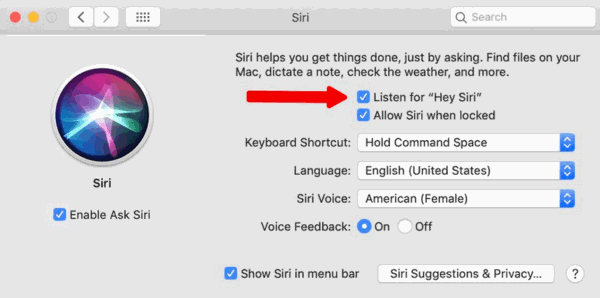
- C'est tout, maintenant Siri se mettra en sourdine et fonctionnera silencieusement selon vos instructions.
Accédez à votre Mac et déverrouillez-le avec une Apple Watch
Pour déverrouiller votre Mac à l'aide d'une Apple Watch, suivez ces procédures :
- Allumez votre Macbook et accédez au Préférence système.
- Maintenant, dirigez-vous vers le Sécurité et confidentialité.
- Vous remarquerez une option Autorisez votre Apple Watch à déverrouiller votre Mac sous la rubrique Général.
Accédez aux paramètres cachés de votre Mac avec l'outil Tinker
Vous pourriez entendre parler de cet outil. Tinker Tool est un outil gratuit qui vous permet d'accéder et de modifier tous les paramètres secrets cachés de votre Mac. L'interface utilisateur de Tinker Tool est simple et facile à utiliser. Pour utiliser Tinker Tool, suivez la procédure étape par étape :
- Accédez au site officiel de l'outil Tinker et téléchargez la version compatible de l'outil Tinker pour votre version Mac.
- Lancez Tinker Tool après le téléchargement, suivez les instructions à l'écran pour l'installer.
- Lisez les termes et conditions, puis continuez, puis cliquez sur Compris. Maintenant, le principal TinkerTool s'ouvre.
- Accédez à l'onglet Finder de Tinker Tool.
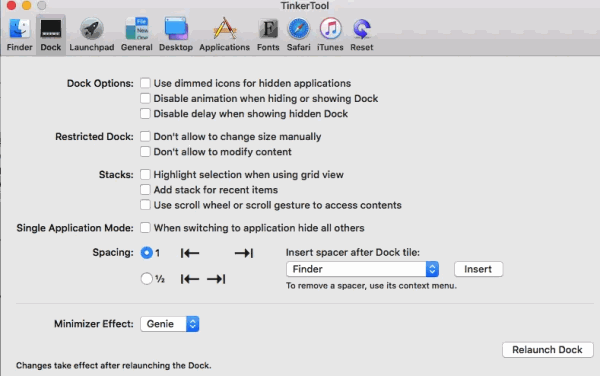
- Choisissez l'option Afficher les fichiers cachés et système case à cocher.
Noter: Si vous faites une erreur lors de l'application de ces paramètres, ne vous inquiétez pas. Réinitialisez votre système à la réinitialisation d'usine.
Annonces
Conclusion
Ces paramètres sont masqués car il s'agit de certains des paramètres avancés que MacOS peut fournir à ses utilisateurs. Avec ces paramètres cachés sur Mac, vous pouvez faire bien plus et prendre le contrôle total de votre mac.
Le choix des éditeurs:
- Correctif: Apple Watch ne déverrouille pas Mac avec macOS Big Sur
- Pourquoi macOS Big Sur ne s'installe pas | Comment dépanner
- Correction: erreur macOS Recovery Server n'a pas pu être contacté
- Correction de l'erreur Netflix S7363-1260-FFFFD1C1
- Comment réparer VirtualBox L'erreur d'échec de l'installation sur Mac



